¡ Presentamos
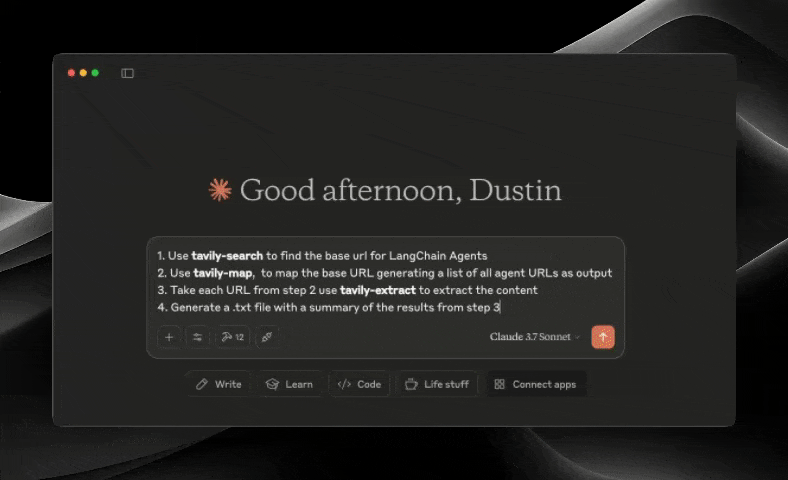
El Protocolo de Contexto de Modelo (MCP) es un estándar abierto que permite que los sistemas de IA interactúen sin problemas con diversas fuentes de datos y herramientas, lo que facilita conexiones bidireccionales seguras.
Desarrollado por Anthropic, el Protocolo de Contexto de Modelo (MCP) permite que asistentes de IA como Claude se integren a la perfección con las funciones avanzadas de búsqueda y extracción de datos de Tavily. Esta integración proporciona a los modelos de IA acceso en tiempo real a la información web, con sofisticadas opciones de filtrado y funciones de búsqueda específicas para cada dominio.
El servidor Tavily MCP proporciona:
herramientas de búsqueda, extracción, mapeo y rastreo
Capacidades de búsqueda web en tiempo real a través de la herramienta de búsqueda Tavily
Extracción inteligente de datos de páginas web mediante la herramienta tavily-extract
Potente herramienta de mapas web que crea un mapa estructurado del sitio web
Rastreador web que explora sitios web sistemáticamente
📚 Recursos útiles
Tutorial sobre cómo combinar Tavily MCP con el servidor Neo4j MCP
Tutorial sobre la integración de Tavily MCP con Cline en VS Code
Related MCP server: Tavily MCP Server
Prerrequisitos 🔧
Antes de comenzar, asegúrese de tener:
Si no tienes una clave API de Tavily, puedes registrarte para obtener una cuenta gratuita aquí
Escritorio o cursor de Claude
Node.js (v20 o superior)
Puede verificar su instalación de Node.js ejecutando:
node --version
Git instalado (solo es necesario si se utiliza el método de instalación Git)
En macOS:
brew install gitEn Linux:
Debian/Ubuntu:
sudo apt install gitRedHat/CentOS:
sudo yum install git
En Windows: Descargar Git para Windows
Instalación del servidor Tavily MCP ⚡
Corriendo con NPX
Instalación mediante herrería
Para instalar Tavily MCP Server para Claude Desktop automáticamente a través de Smithery :
Aunque puedes iniciar un servidor por sí solo, no es especialmente útil por sí solo. En su lugar, deberías integrarlo en un cliente MCP. A continuación, se muestra un ejemplo de cómo configurar la aplicación Claude Desktop para que funcione con el servidor tavily-mcp.
Configuración de clientes MCP ⚙️
Este repositorio explicará cómo configurar VS Code , Cursor y Claude Desktop para que funcionen con el servidor tavily-mcp.
Configurando VS Code 💻
Para la instalación con un solo clic, haga clic en uno de los botones de instalación a continuación:
Instalación manual
Primero, comprueba si hay botones de instalación en la parte superior de esta sección que se ajusten a tus necesidades. Si prefieres la instalación manual, sigue estos pasos:
Agrega el siguiente bloque JSON a tu archivo de configuración de usuario (JSON) en VS Code. Puedes hacerlo presionando Ctrl + Shift + P (o Cmd + Shift + P en macOS) y escribiendo Preferences: Open User Settings (JSON) .
Opcionalmente, puede agregarlo a un archivo llamado .vscode/mcp.json en su espacio de trabajo:
Configurando Cline 🤖
La forma más sencilla de configurar el servidor Tavily MCP en Cline es a través del mercado con un solo clic:
Abrir Cline en VS Code
Haga clic en el icono de Cline en la barra lateral
Vaya a la pestaña "Servidores MCP" (4 cuadrados)
Busca "Tavily" y haz clic en "instalar".
Cuando se le solicite, ingrese su clave API de Tavily
Alternativamente, puede configurar manualmente el servidor Tavily MCP en Cline:
Abra el archivo de configuración de Cline MCP:
Para macOS:
Para Windows:
Agregue la configuración del servidor Tavily al archivo:
Reemplace
your-api-key-herecon su clave API de Tavily real.{ "mcpServers": { "tavily-mcp": { "command": "npx", "args": ["-y", "tavily-mcp@0.2.1"], "env": { "TAVILY_API_KEY": "your-api-key-here" }, "disabled": false, "autoApprove": [] } } }Guarde el archivo y reinicie Cline si ya está ejecutándose.
Al usar Cline, ahora tendrás acceso a las herramientas de Tavily MCP. Puedes pedirle a Cline que use las herramientas de búsqueda y extracción de Tavily directamente en tus conversaciones.
Configurando el cursor 🖥️
Nota : Requiere la versión de Cursor 0.45.6 o superior
Para configurar el servidor Tavily MCP en Cursor:
Abrir configuración del cursor
Vaya a Características > Servidores MCP
Haga clic en el botón "+ Agregar nuevo servidor MCP"
Complete la siguiente información:
Nombre : Ingrese un apodo para el servidor (por ejemplo, "tavily-mcp")
Tipo : Seleccione "comando" como tipo
Comando : Ingrese el comando para ejecutar el servidor:
env TAVILY_API_KEY=your-api-key npx -y tavily-mcp@0.2.1Importante : Reemplace
your-api-keycon su clave API de Tavily. Puede obtenerla en app.tavily.com/home.
Después de agregar el servidor, debería aparecer en la lista de servidores MCP. Es posible que deba presionar manualmente el botón de actualización en la esquina superior derecha del servidor MCP para completar la lista de herramientas.
El Agente de Composer usará automáticamente las herramientas de Tavily MCP cuando sea relevante para sus consultas. Es mejor solicitar explícitamente el uso de las herramientas describiendo lo que desea hacer (por ejemplo, "Usar tavily-search para buscar en la web las últimas noticias sobre IA"). En Mac, presione Comando + L para abrir el chat, seleccione la opción de Composer en la parte superior de la pantalla, junto al botón de envío, seleccione el agente y envíe la consulta cuando esté lista.
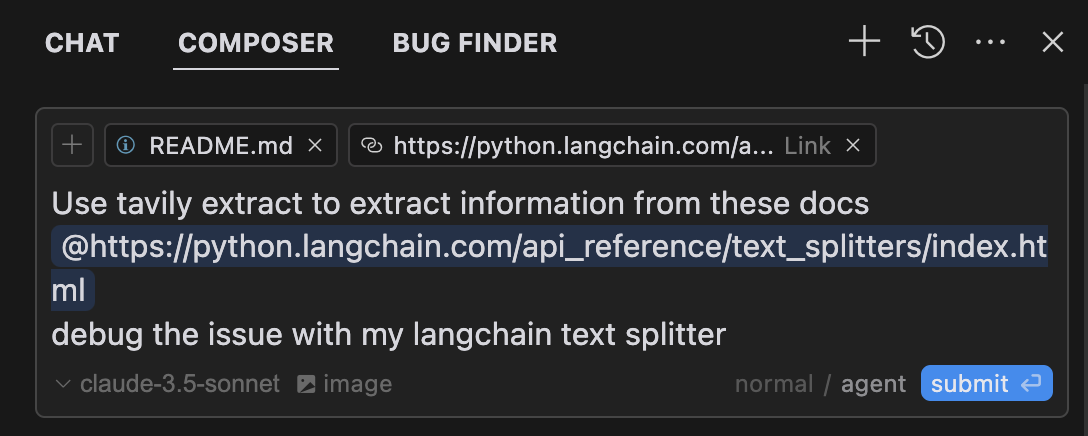
Configurando la aplicación Claude Desktop 🖥️
Para macOS:
Para Windows:
Agregue la configuración del servidor Tavily:
Reemplace your-api-key-here con su clave API de Tavily real.
2. Instalación de Git
Clonar el repositorio:
Instalar dependencias:
Construir el proyecto:
Configuración de la aplicación Claude Desktop ⚙️
Siga los pasos de configuración descritos en la sección Configuración de la aplicación Claude Desktop anterior, utilizando la siguiente configuración JSON.
Reemplace your-api-key-here con su clave API de Tavily real y /path/to/tavily-mcp con la ruta real donde clonó el repositorio en su sistema.
Uso en la aplicación de escritorio Claude 🎯
Una vez completada la instalación y configurada la aplicación de escritorio de Claude, debe cerrarla por completo y volver a abrirla para ver el servidor Tavily-MCP. Debería ver un icono de martillo en la esquina inferior izquierda de la aplicación, que indica las herramientas MCP disponibles. Puede hacer clic en él para obtener más información sobre las herramientas Tavily-search y Tavily-extract.
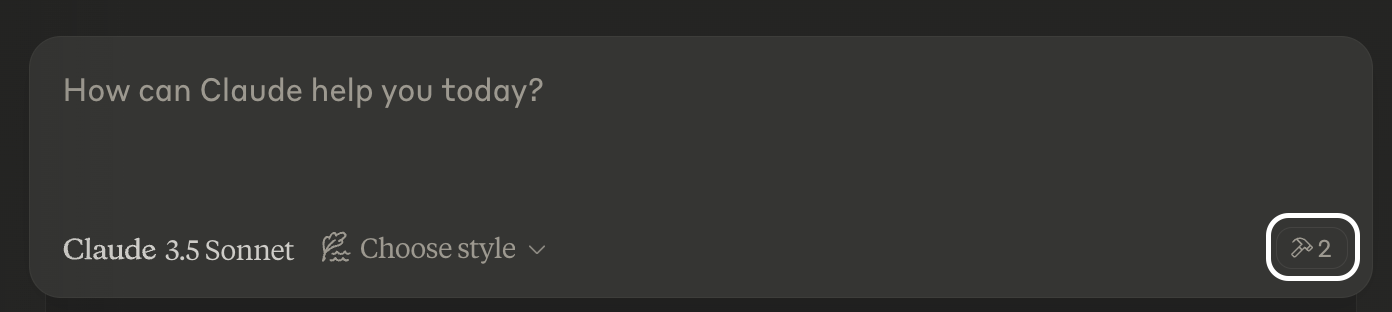
Ahora Claude tendrá acceso completo al servidor Tavily-MCP, incluyendo las herramientas Tavily-Search y Tavily-Extract. Si inserta los siguientes ejemplos en la aplicación de escritorio de Claude, debería ver las herramientas del servidor Tavily-MCP en acción.
Ejemplos de búsqueda de Tavily
Búsqueda web general :
Búsqueda de noticias :
Búsqueda específica de dominio :
Ejemplos de extractos de Tavily
Extraer el contenido del artículo :
✨ Combinar búsqueda y extracción ✨
También puede combinar las herramientas tavily-search y tavily-extract para realizar tareas más complejas.
Solución de problemas 🛠️
Problemas comunes
Servidor no encontrado
Verifique la instalación de npm ejecutando
npm --verisonVerifique la sintaxis de configuración de Claude Desktop ejecutando
code ~/Library/Application\ Support/Claude/claude_desktop_config.jsonAsegúrese de que Node.js esté instalado correctamente ejecutando
node --version
Problemas relacionados con NPX
Si encuentra errores relacionados con
npx, es posible que deba utilizar la ruta completa al ejecutable npx.Puede encontrar esta ruta ejecutando
which npxen su terminal, luego reemplace la línea"command": "npx"con"command": "/full/path/to/npx"en su configuración.
Problemas con la clave API
Confirme que su clave API de Tavily es válida
Compruebe que la clave API esté configurada correctamente en la configuración
Verifique que no haya espacios ni comillas alrededor de la clave API
Agradecimientos ✨
Protocolo de contexto de modelo para la especificación MCP
Antrópico para Claude Desktop
